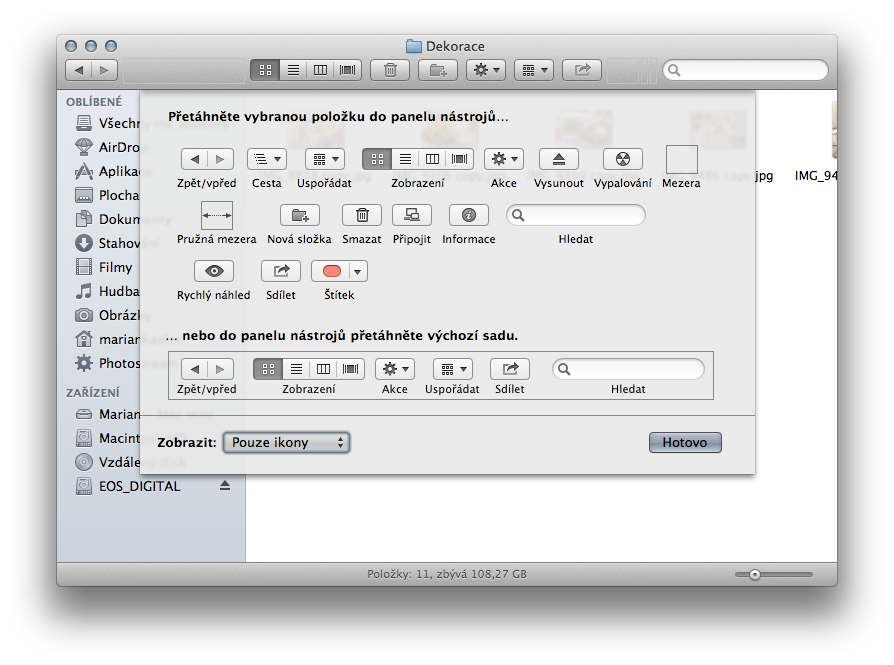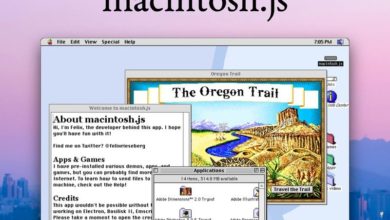FinderTipy a trikyZačínáme s Macem
Základy Mac OS X – přizpůsobte si panel nástrojů ve Finderu
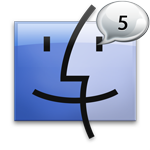
V předchozím článku našeho seriálu o aplikaci Finder jsme se seznámili s prvkem panel nástrojů. Dnes si ukážeme, jak si jej přizpůsobit, respektive jak přidat či odebrat ikony.
V menu alikaci Finder (při otevřeném pracovním okně) zvolíme nabídku Zobrazení – Upravit panel nástrojů čímž zobrazíme následující okno. Uvedené cesty dosáhneme též kliknutím pravého tlačítka myši v samotném panelu nástrojů v pracovním okně Finderu.
Nabídka jako taková obsahuje dvojici částí. V horní se nachází ikony nástrojů, které můžeme přidat do vlastního panelu. Je to opravdu jednoduché, prostě ji jen přetáhněte myší na požadované místo v panelu nástrojů. Mezi nástroje můžete též vložit mezeru či pružnou mezeru. V případě, že potřebujeme panel nástrojů vrátit do výchozího stavu přetáhneme do panelu nástrojů celou část pod jednotlivými ikonami. Dále můžeme nastavit zda se v panelu nástrojů budou zobrazovat samotné ikony, či ikony s popisem nebo pouze popisek a to prostřednictvím roletkové nabídky v levém dolním rohu. Poté už jen nastavení uložíme kliknutím na tlačítko Hotovo.
Rychlý tip – pokud potřebujete jen přemístit ikony v panelu nástrojů stiskněte klávesu CMD a poté můžete přesouvat jednotlivé ikony přetažením myši.